Korjaa Microsoft Teams: Anteeksi, emme voineet yhdistää sinua

Näetkö usein virheen "Anteeksi, emme voineet yhdistää sinua" MS Teamsissa? Kokeile näitä vianetsintävinkkejä päästäksesi eroon tästä ongelmasta heti!
Keskustelun poistaminen käytöstä voi olla hyvä idea, jos sinun täytyy saada luokkasi Zoomin kautta. Näin tiedät, etteivät Zoom-osallistujat joudu häiritsemään keskustelua ja alkavat lähettää viestejä muille osallistujille. Zoom-kokouksissasi on useampi kuin yksi tapa poistaa keskustelu käytöstä. Tässä on vaihtoehtosi, ja älä unohda kertoa meille kommenteissa, minkä menetelmän kanssa päätät valita.
Kuinka estää Zoomin osallistujia käyttämästä keskustelua
Jos haluat poistaa chatin käytöstä Zoom-kokouksen aikana, napsauta Suojaus-painiketta ja napsauta Chat-vaihtoehtoa. Kun napsautat Suojaus-vaihtoehtoa, näet, että eri vaihtoehdoissa on valintamerkki, mikä tarkoittaa, että ne ovat sallittuja kokouksen aikana. Valintamerkki poistuu, kun napsautat niitä, mikä tarkoittaa, että vaihtoehto on poistettu käytöstä. Toista prosessi, jos muutat mielesi ja haluat ottaa sen uudelleen käyttöön.
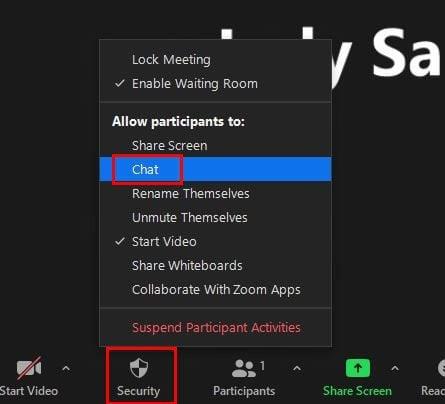
Poista chat käytöstä kirjautumalla sisään Zoom-verkkoportaaliin
Kun kirjaudut Zoom-verkkoportaaliin, varmista, että kirjaudut sisään tilin asetusten muokkaamiseen. Kun olet kirjautunut sisään, siirry vasemmassa navigointipaneelissa kohtaan Tilinhallinta > Kokouschat – Suorat viestit.
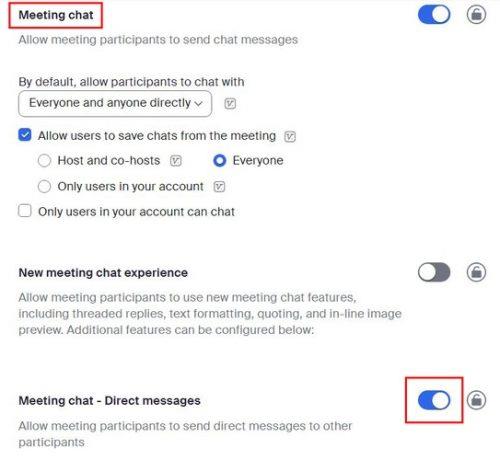
Kytke vaihtoehto pois päältä, niin saat varoituksen siitä, mitä tapahtuu, jos poistat sen käytöstä.
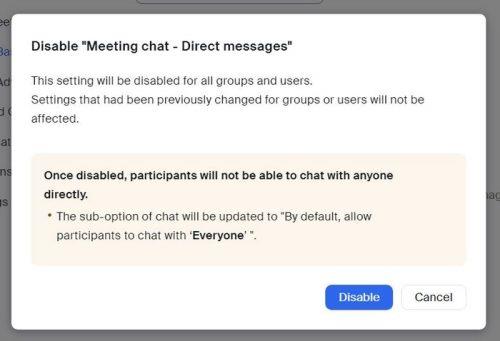
Zoom-chatin rajoittaminen
Jos haluat rajoittaa sitä, kenen kanssa Zoom-osallistujasi voivat puhua, noudata seuraavia ohjeita. Kun olet luonut kokouksesi ja se on käynnissä, napsauta chat-kuvaketta. Kun keskusteluikkuna tulee näkyviin, napsauta kolmea pistettä emoji-kuvakkeen oikealla puolella. Näet vaihtoehdon vain, että Zoom-osallistujat voivat keskustella isäntien, kaikkien tai ei kenenkään kanssa.
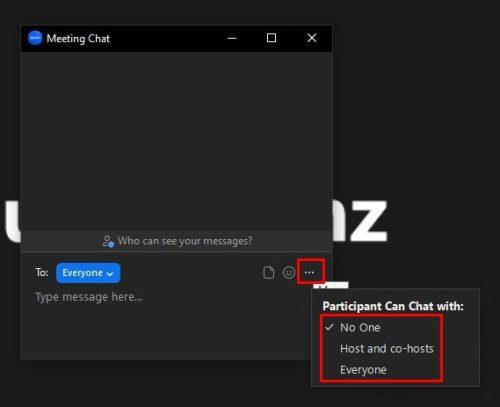
Johtopäätös
Poistamalla Zoom-chatin käytöstä tai rajoittamalla voit pitää osallistujasi keskittyneenä kokoukseen. Jos muutat mieltäsi milloin tahansa, voit aina muuttaa sen takaisin, koska muutos ei ole pysyvä. Voit tehdä muutokset Zoom-verkkoportaalista tai vaikka kokous on jo alkanut. Mitä vaihtoehtoa aiot hakea? Jaa ajatuksesi alla olevissa kommenteissa, ja älä unohda jakaa artikkelia muiden kanssa sosiaalisessa mediassa.
Näetkö usein virheen "Anteeksi, emme voineet yhdistää sinua" MS Teamsissa? Kokeile näitä vianetsintävinkkejä päästäksesi eroon tästä ongelmasta heti!
Tarvitsetko toistuvien kokousten aikataulutusta MS Teamsissa samoille tiimin jäsenille? Opi, kuinka perustaa toistuva kokous Teamsissa.
Onko sinulla RAR-tiedostoja, jotka haluat muuntaa ZIP-tiedostoiksi? Opi, kuinka RAR-tiedosto muutetaan ZIP-muotoon.
Opi, kuinka korjata OneDrive-virhekoodi 0x8004de88, jotta pilvitallennuksesi toimisi jälleen.
Microsoft Teams ei tällä hetkellä tue kokousten ja puheluiden lähettämistä televisioon suoraan. Mutta voit käyttää näyttöpeilausohjelmaa.
Spotify voi olla ärsyttävä, jos se avautuu automaattisesti aina, kun käynnistät tietokoneesi. Poista automaattinen käynnistys seuraamalla näitä ohjeita.
Mietitkö, miten ChatGPT voidaan integroida Microsoft Wordiin? Tämä opas näyttää sinulle tarkalleen, miten se tehdään ChatGPT for Word -lisäosan avulla kolmessa helpossa vaiheessa.
Tällä hetkellä Microsoft Teams Live Events -tilanteissa anonyymiä kysymistä ei voi poistaa käytöstä. Rekisteröityneet käyttäjät voivat jopa lähettää anonyymejä kysymyksiä.
Tässä oppaassa näytämme, kuinka voit vaihtaa oletusarvoisen zoom-asetuksen Adobe Readerissa.
Ristik viittaukset voivat tehdä asiakirjastasi paljon käyttäjäystävällisemmän, järjestelmällisemmän ja saavutettavamman. Tämä opas opettaa sinulle, kuinka luoda ristik viittauksia Wordissä.







